طريقة رفع صوت الكمبيوتر بدون برامج

أصبحت إستعمالاتنا للأجهزة الالكترونية شيء لا يستغنى عنه , فأغلب معاملاتنا تكون عبر الانترنت سواء لنقل المعلومات أو الدردشة و الإستماع أيضا ..
غالبا بعد ساعات عمل طويلة نميل الى مشاهدة بعض الأفلام و الإستماع الى الأغاني .. وعند تطور تلك الأجهزة وأصبحت محمولة زادت رغبتنا و مهامنا , فأصبحت جزء لا يتجزئ من حياتنا .
لذلك نأخذ أجهزتنا إلى كل الأماكن، العمل و الدراسة وحتى الأماكن العامة. و لكن غالبا ما نواجه بعض المشاكل منها مشكلة الصوت في الويندوز حين نكون في مكان مفتوح أو مكتظ , تكون فيه جودة الصوت ومداه قليلين عن الإستماع بوضوح لذلك دائما نلجأ إلى إستعمال السماعة الخارجبة و ذلك يعشعرنا بالإحباط حين تكون في مراجعة دراسية أو عمل و يكون عدد زملائك كثيرون عن إستدخام سماعة خارجية واحدة ..
لذلك من المهم إصلاح هذه المشكلة.
اليوم سنتطرق في هذا الموضوع إلى كيفية رفع صوت الكمبيوتر بدون برامج دون إنترنت .. ستحل المشكلة في بعض خطوات بسيطة م داخل الجهاز فقط فقط قم بتطبيق الخطوات التي تجدها في الاسفل.
طريقة رفع الصوت على الويندوز
الخطوة 1:
في البداية قم بالتوجه إلي Control Panel .
من هناك قم بالضغط على أيقونه Sounds . أو يمكنك الدخول على خيار الصوت من خلال التوجه إلى أسفل شاشة الكمبيوتر على اليسار ثم الضغط بزر الفأرة الأيمن على أيقونة الصوت، ثم اختيار Sounds، كما هو موضح بتلك الصورة بالضبط .
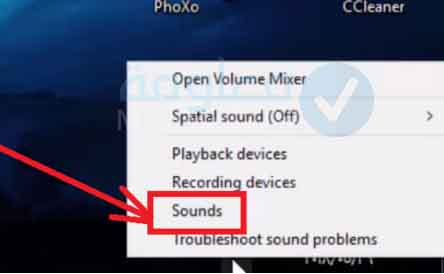
الخطوة 2:
سيتم الآن إدخالك إلى نافذة إدارة الصوت، سوف تظهر لك مجموعة من الخيارات في الأعلى قم بالدخول على خيار playback.
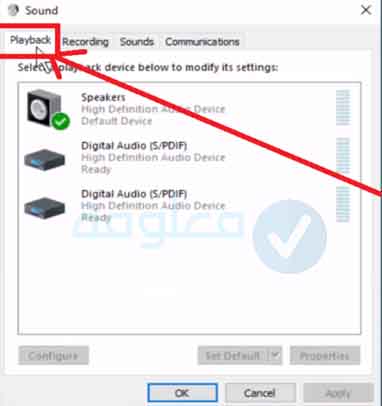
الخطوة 3:
والآن سوف تظهر لك بعض الخيارات بشكل أفقي، كل ما تحتاج إلى القيام به هو الضغط بزر الفأرة الأيسر ضغطتين متتاليتين علي خيار Speakers، أو يمكن الضغط عليها بزر الفأرة الايمن واختيار properties ليتم فتح قائمة جديدة وتأكد جيداً من أن تقوم بعملية الضغط سريعاً .
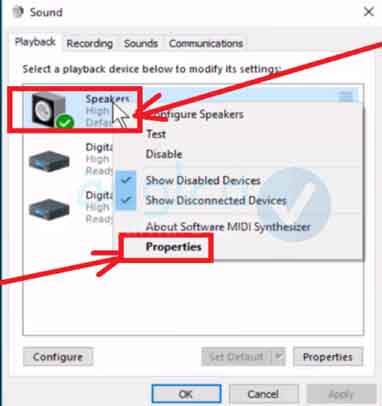
الخطوة 4:
أخيراً قم بالتوجه إلي Enhancements ومنها قم بوضع علامه صح أمام خيار Loudness equalization بعد ذلك قم بالضغط على Ok.
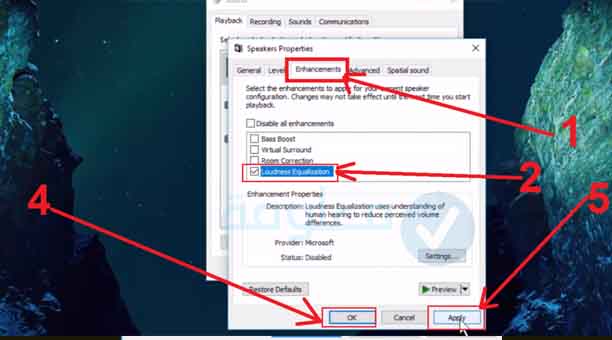
بعد تطبيق هذه الخطوات، في الأخير ما عليك سوى القيام بعمل restart للجهاز وإعادة تشغيل للحاسوب من ثم سوف تلاحظ بأن الصوت لم يعد منخفض كما كان بل ستلاحظ ارتفاع في حجم الصوت.
وبالتالي سيصبح الصوت أقوى مما كان عليه وأعلى بكثير والسبب في هذا هو تلك الإعدادات التي قمت بتغيرها ويمكنك استخدام تلك الطريقة على أي نسخة ويندوز مع اختلاف بسيط في الخطوة الأخيرة فقط قم بالبحث عن تبويب Enhancements وستتمكن من القيام بالأمر
هذه الطريقة هي أفضل طريقة يمكنك استخدامها من أجل رفع صوت اللابتوب بدون برامج، لكن هذا لا يعني ان هذه هي الطريقة الوحيدة الموجودة، بل إن هناك بعض الطرق الأخرى التي يمكنك ايضا استخدامها وهي برامج رفع صوت الكمبيوتر مجانا.
أفضل برامج رفع صوت الكمبيوتر
هناك العديد من برامج رفع الصوت للكمبيوتر اتي يمكنك أن تجدها منتشرة على الانترنت، لكن ليس دائما كل ما نجده منتشر يمكن الوثوق به، حتى بالنسبة لهذه البرامج فإن معظمها يكون ضعيف أوأنه لا يقدم لك خدمة رفع الصوت بجودة عالية وبالشكل المطلوب.
لهذا سأعرض لك هنا فقط أفضل البرامج التي يمكنك استخدامها من أجل رفع صوت الكمبيوتر بسهولة.
بإمكانك تجربة بعض البرامج المفيدة لرفع صوت الحاسوب وهي سهلة الخطوات ولا تحتاج إلى متطلبات استخدام كبيرة حتى تقوم بتحميلها وتثبيته على جهاز الكمبيوتر الخاص بك متطلبات كبيرة.
سوف أفتصر هنا على شرح أفضل 4 برامج خرافية لرفع صوت الكمبيوتر ستفعل المطلوب بضغطة زر، من خلال تجربة هذه البرامج يمكنك الاستغناء عن أي برنامج آخر.
برنامج Digital Power Station
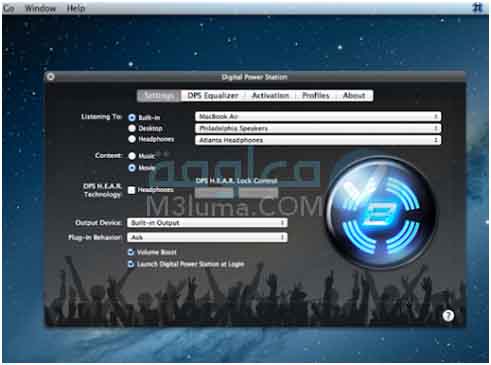
هو عبارة عن أداة مجانية لتحسين الصوت لأجهزة الكمبيوتر حيث تعمل على تصحيح وتحسين جودة إخراج الصوت بنقرة واحدة وتمنحك الصوت بدون تشويش أو مشاكل.
بعد تثبيته سترى معالج تكوين سيسألك عن المعدات الخاصة بك حتى يتمكن من ضبط إعدادات البرنامج وفقا لها؛ فمثلا سوف يسألك Digital Power Station .
إذا كان جهاز الإخراج الخاص بك عبارة عن مجموعة من مكبرات الصوت الخارجية أو المدمجة أو حتى سماعات رأس.
أيضا سيتم ضبط البرنامج وفقًا لمصدر الصوت الرئيسي سواء كان موسيقى أو أفلام ومسلسلات ويمكنك تعديل هذه الإعدادات في أي وقت.
من بين أهم المميزات الآخرى التي جعلت هذا البرنامج من أفضل برامج رفع صوت الكمبيوتر ميزة زيادة الصوت حتى 75% عن الصوت الأصلي.
برنامج DFX Audio Enhancer

DFX Audio Enhancer هو برنامج مسؤول عن تحسين الصوت ليس فقط للموسيقى ولكن أيضا عند تشغيل الأفلام والمسلسلات ومقاطع الفيديو الأخرى.
يعمل هذا البرنامج على تحسين جودة الصوت في مشغلات الوسائط الشهيرة مثل Real Player أو Winamp أو Windows Media Player بالإضافة إلى تحسينه في مواقع البث الأكثر شهرة مثلYouTubeوVimeoوLast .fmوغيرها.
علاوة على ذلك فإن هذا البرنامج بسيط للغاية ويمكن لأي شخص استخدامه حتى وإن كان عديم الخبرة حيث يمكن تنشيط البرنامج أو إلغاء تنشيطه في أي وقت بالضغط على زر الطاقة بعد الضغط على الزر يتم تنشيط أو إلغاء تنشيط تحسين نظام الصوت.
برنامج SRS Audio Sandbox

هو برنامج مجاني يعمل على تضخيم حجم الصوت في Windows مما سيسمح لنا بزيادته عند تشغيل جميع أنواع ملفات الوسائط المتعددة مثل الموسيقى والفيديوهات والأفلام والمسلسلات.
يعتبر هذا البرنامج من أفضل برامج رفع صوت الكمبيوتر حيث يأتي بتصميم مميز وسهل الاستخدام فقط كل ما عليك فعله تحريك رمز السماعة لزيادة صوت الحاسوب.
بالإضافة إلى ما ذكرت فإن SRS Audio Sandbox يتضمن إعدادات مخصصة لمكبرات صوت أو سماعات أو أكثر.
برنامج Breakaway Audio Enhancer

Breakaway هو واحد من أقدم برامج رفع صوت الكمبيوتر وأفضلها وذلك لأنه يقدم نظام جودة بث جديد لإحداث ثورة في تجربة الاستماع لديك.
بغض النظر عن مشغل الوسائط الذي تفضله سواء كان المثبت على جهاز الكمبيوتر الخاص بك أو حتى عبر الإنترنت سيتم تقديم جميع الموسيقى والأفلام والصوت لك بأعلى مستوى من الجودة والاتساق والعمق.
ستُبرز معالجة الصوت متعدد النطاقات الضربات والتوازن في الصوت بينما يتيح لك القياس المفصل والأصلي رؤيته أثناء العمل.
تتضمن الميزات الأخرى لهذا البرنامج واجهة كبيرة الحجم وسهلة الاستخدام وامتداد Windows Explorer بالإضافة إلى معالجات الإعداد للضغط على أفضل أداء من نظامك.
خلاصة:
في الأخير كانت هذه أفضل البرامج التي ستكون مفيدة و آمنة للحاسوب الخاص بك , لذا أنصحك لا تحمل أي برنامج أخرى من أي موقع ببساطة .
يجب عليك التأكد من فعالية أي برنامج من مواقع موثوقة أو من صديق قام بتجربته سابقا .. لأن العديد من البرامج التي تقوم برفع الصوت لكن تتخطى الحد المسموح الى ان تؤدي الى تلف السماعات و هكذا ستضطر الى تغيير سماعات أخرى ..
أرجو أن تكون هذه المعلومات التي ذكت لك هنا كانت مفيدة بالنسبة لك وحققت منها الاستفادة المرجوة، أي أسئلة أخرى اتركها في التعليقات.
انتهى.











